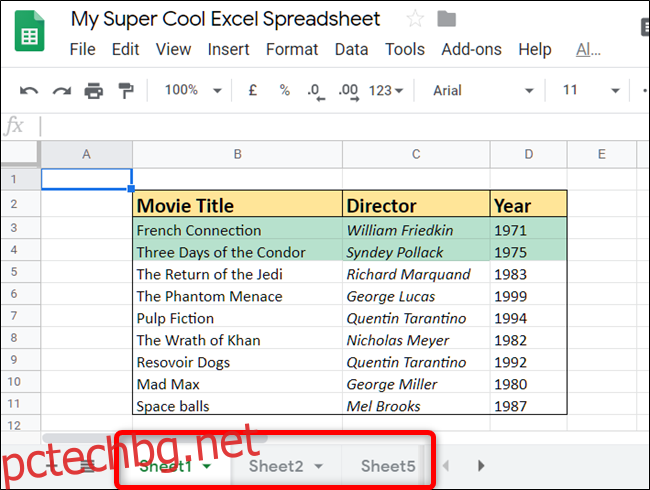Ако трябва да импортирате данни от друга електронна таблица в Google Таблици, можете да го направите по няколко начина. Независимо дали искате да изтеглите данните от друг лист във файла или от напълно различна електронна таблица, ето как.
Импортиране на данни от друг лист
Този първи метод изисква да имате повече от един лист вътре в документ. Можете да видите дали вашият документ има повече от един лист, като погледнете в долната част на страницата. И за да добавите още един, просто натиснете знака плюс (+), за да създадете нов.
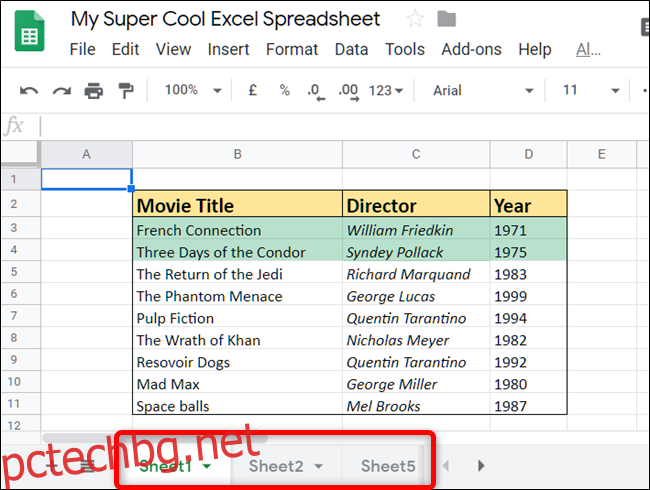
Стартирайте браузъра си, насочете се към Google Таблиции отворете електронна таблица. Щракнете и маркирайте клетката, където искате да импортирате данните.
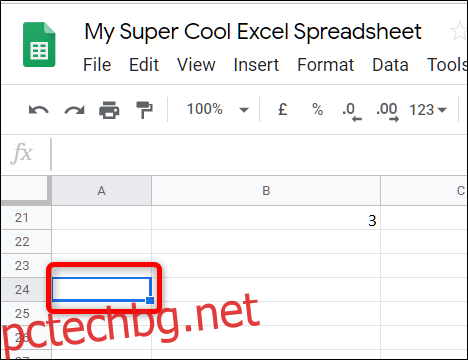
След това трябва да въведете формула, която препраща към клетката от другия лист. Ако вашите листове са наименувани, ще искате да поставите името му на мястото на
=!B7
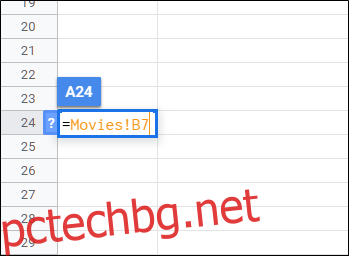
Натиснете клавиша „Enter“ и данните от другия лист ще се покажат в тази клетка.
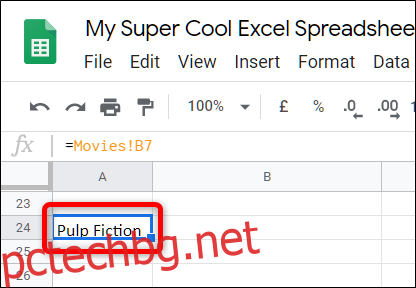
Импортиране на данни от друг документ
В допълнение към импортирането на данни от лист в електронна таблица, можете да препращате към клетка(и) от напълно различен документ. Формулата е леко променена от предишната, но работи почти идентично.
Задействайте документа, от който искате да импортирате данни, и запишете обхвата от клетки, за които да се препратите. За това ръководство искаме диапазона A22:E27.
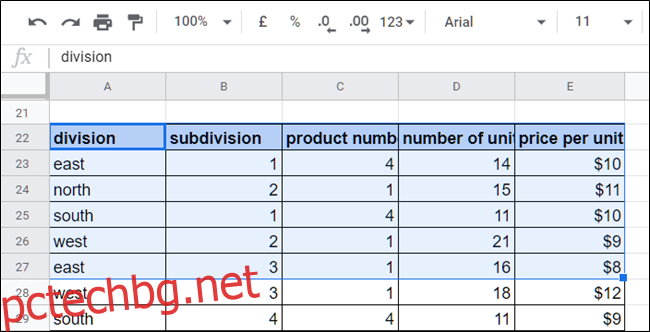
След това копирайте пълния URL адрес на електронната таблица в клипборда. Щракнете върху адресната лента и след това използвайте клавишната комбинация Ctrl+C (Windows/Chrome OS) или Cmd+C (macOS).
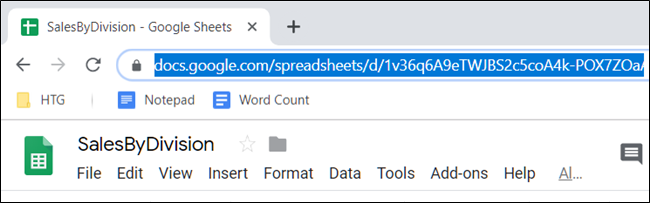
Сега се върнете към Начална страница на Google Таблици и отворете електронната таблица, където искате да импортирате данните.
Щракнете върху празна клетка и въведете =IMPORTRANGE(“
=IMPORTRANGE("http://docs.google.com/spreadsheets/d/URL/to/spreadsheet/edit" , "A22:E27")
Забележка: Ако имате повече от един лист в другия документ, трябва да посочите кой от тях искате да направите справка. Например, ако импортирате от Sheet2, вместо това ще въведете „Sheet2!A22:E27“.
Натиснете Enter и трябва да видите грешката „#REF!“. Това е нормално, Google Таблици просто трябва да му разрешите достъп до другия лист. Изберете клетката с грешката и след това щракнете върху „Разрешаване на достъп“.
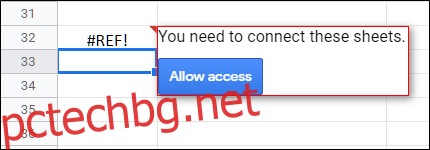
Зареждането трябва да отнеме няколко секунди, но когато приключи, диапазонът от данни ще импортира всичко директно във вашата електронна таблица.
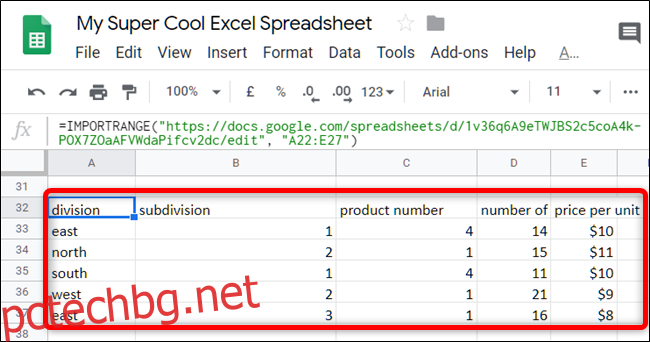
Въпреки че форматирането на клетките — като цветовете — не следва данните при импортиране от други листове, това са най-добрите начини за препращане към външни клетки в Google Таблици.